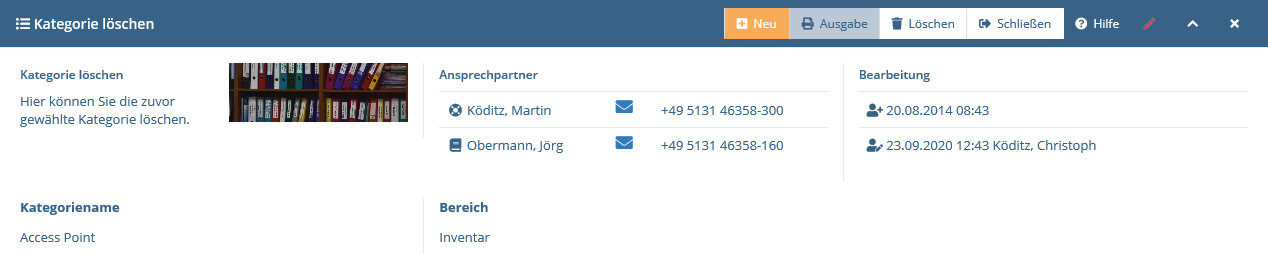2 Kategorien #
Den Kategorien ordnen Sie ein vom Gerätehersteller spezifiziertes Gerät zu. Die Kategorie ist dem Gerät innerhalb der Baumstruktur übergeordnet.
Im Bereich Kategorien können Sie Ihre Kategorien einsehen, anlegen, bearbeiten und löschen. Außerdem gibt Ihnen dieser Bereich einen umfassenden Überblick über all Ihre Kategorien, mit der Möglichkeit, diese nach bestimmten Kriterien zu filtern, um nur die anzuzeigen, die für Sie gerade relevant sind.
2.1 Kategorieübersicht #
Rufen Sie im Hauptmenü den Eintrag Technik-Inventar-Kategorien auf. Es wird die Liste Ihrer verfügbaren Kategorien angezeigt.
2.1.1 Filtern nach Suchbegriffen und nach Kategorien #
Der Filterbereich ermöglicht die Eingrenzung Ihrer Ergebnisliste und zeigt derzeit aktive Filter an.
Tragen Sie zum Filtern der Ergebnisliste die gewünschten Kriterien ein und klicken Sie anschließend auf Suchen.
Die darunterliegende Ergebnisliste wird daraufhin neu geladen.
Die Ergebnisliste zeigt die Datensätze auf Basis Ihrer aktiven Filterung an.
Zum Filtern der Ergebnisliste nach bestimmtem Bereich wählen Sie die Schaltfläche Filter an und wählen in dem erscheinenden Suchfeld zum "Bereich" im Drop-Down-Menü eine Option aus, nach der Sie filtern möchten. Anschließend klicken Sie auf die Schaltfläche Suchen, sodass die Ergebnisliste auf Basis der aktiven Filterung angezeigt wird.
Zum Leeren des Filters löschen Sie entweder den Suchbegriff aus dem blauen Eingabefeld zum Filtern und, falls Sie die Schaltfläche Filtern zuvor genutzt hatten, wählen im Drop-Down-Menü unter "Bereich" den Stern aus. Anschließend klicken Sie auf die Schaltfläche Suchen.
Alternativ klicken Sie zum Leeren des Filters auf die nach unten zeigende Pfeilspitze rechts neben dem blauen Eingabefeld des Filters und wählen "Filter leeren" sowie anschließend die Schaltfläche Suchen.
2.2 Kategorie erstellen #
Um eine neue Kategorie anzulegen, klicken Sie im Menü auf Neu → Kategorie. Nun öffnet sich die Bearbeitungsmaske im Erstellmodus.
Geben Sie Ihre Daten in die Felder ein und klicken Sie zum Übernehmen Ihrer Änderungen auf Speichern.
Folgende Felder können Sie festlegen:
- Kategoriename
Legen Sie hier fest, wie die Kategorie heißen soll.
- Bereich
Das Inventarmodul ist in drei Bereiche unterteilt: Inventar, Mobilfunk und MFP. Jeder Bereich enthält eine eigene Kategoriestruktur. Da die Kategorien einer Baumstruktur folgen, kann jeder Kategorie ein Elternelement zugewiesen werden. Kategorien, die kein übergeordnetes Element besitzen, sind Hauptelemente.
2.3 Kategorien bearbeiten #
Rufen Sie die Übersicht der Kategorien auf. Klicken Sie zum Bearbeiten einer Kategorie auf die gewünschte Zeile. Dadurch wird die gewählte Kategorie im Bearbeitungspanel geöffnet.
Sofern Sie sich noch nicht im Bearbeitungsmodus befinden, wird die Seite in der Leseansicht geöffnet.
Klicken Sie auf das Bearbeitungs-Symbol
![]() , den Stift, um in den Bearbeitungsmodus zu gelangen.
, den Stift, um in den Bearbeitungsmodus zu gelangen.
Die Bearbeitung gestaltet sich analog zur Neuanlage (vgl. Abschnitt 2.2, „Kategorie erstellen“ ).
2.4 Kategorie löschen #
Möchten Sie eine Kategorie
löschen, so klicken Sie in der Ergebnisliste
auf das Löschen-Symbol
![]() des betreffenden Datensatzes. Es öffnet sich ein Fenster mit einer
Sicherheitsabfrage.
des betreffenden Datensatzes. Es öffnet sich ein Fenster mit einer
Sicherheitsabfrage.
Zum Abbrechen des Lösch-Vorganges schließen Sie das Fenster der Sicherheitsabfrage durch Anklicken des Kreuzes in der oberen rechten Ecke und wählen anschließend die Schaltfläche Schließen in der Button-Leiste oben rechts an.
Um eine Kategorie zu löschen, klicken Sie auf die Löschen-Schaltfläche. Danach wird die Kategorie aus dem System entfernt und Sie erhalten eine Bestätigungsmeldung.